Avast är ett av de mest använda antivirusprogrammen på Windows 10 PC. Programvaran tillhandahåller regelbundna uppdateringar och säkerhetsdefinitioner för att skydda din dator. Precis som alla andra appar har Avast vissa fel och buggar. En speciell bugg i appen gör att den stängs av av sig själv. När ditt säkerhetsprogram stänger av sin sköld är det ett stort hot mot din dator och gör även datorn sårbar. Den här artikeln täcker alla effektiva felsökningssteg som hjälper dig att fixa Avast fortsätter att stänga av problemet på din Windows 10-dator.
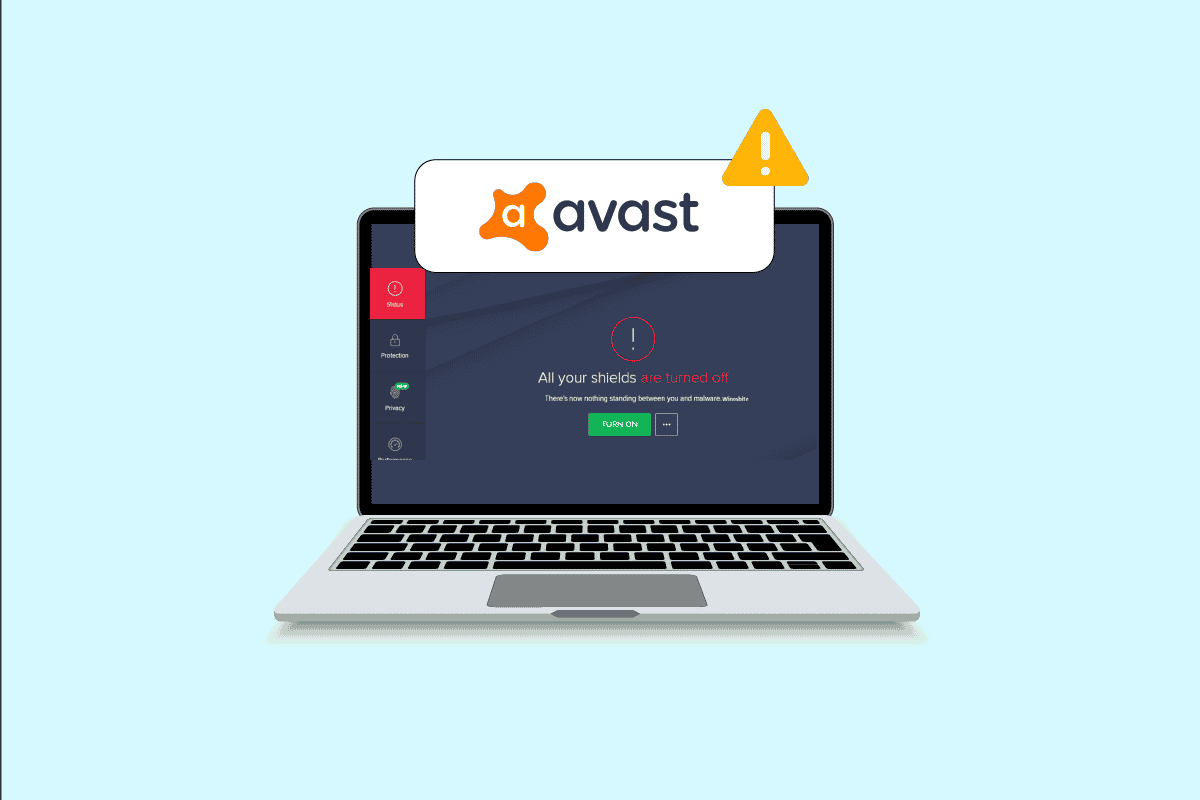
Innehållsförteckning
Så här fixar du Avast stängs av hela tiden i Windows 10
Här är några vanliga orsaker som gör att Avast stängs av av sig självt problem på din dator. Analysera dem djupare så att du får en uppfattning om hur du kan lösa detsamma.
- Eventuella tillfälliga fel i din dator som hindrar Avast från att öppnas.
- Du kör Avast med administrativa rättigheter. Detta förhindrar att några funktioner kommer åt på din dator.
- Föråldrad Avast kommer att orsaka att Avast stängs av av sig självt problem.
- Få viktiga tjänster som aswbIDSAgent är inaktiverade på din dator.
- Avast installerat på din PC är korrupt eller felkonfigurerad.
- Din dator är infekterad med skadlig programvara eller virus.
- Vissa bakgrundsuppgifter stör ditt program.
- Föråldrat Windows operativsystem.
- Brandväggen hindrar Avast från att öppnas.
- Korrupta eller inkompatibla installationsfiler för Avast.
Gå nu vidare till nästa avsnitt för att hitta de effektiva felsökningsmetoderna för att fixa att Avast stängs av av sig självt. Här är några effektiva felsökningsmetoder som hjälper dig att fixa att Avast stängs av av sig självt problem på din Windows 10-dator. Läs dem noggrant innan du implementerar dem.
Metod 1: Starta om datorn
Innan du provar alla angivna avancerade felsökningsmetoder, rekommenderas du att starta om datorn. När du startar om din dator kommer de tekniska felen som orsakar utmanande layouter att lösas, vilket hjälper dig att fixa problem med att Avast stängs av av sig självt. Du kan också stänga av datorn med strömalternativen och slå på den igen efter en tid.
1. Navigera till Start-menyn.
2. Välj nu strömikonen i det nedre vänstra hörnet av skärmen.
3. Flera alternativ som Sleep, Shut down och Restart kommer att visas. Klicka här på Starta om.
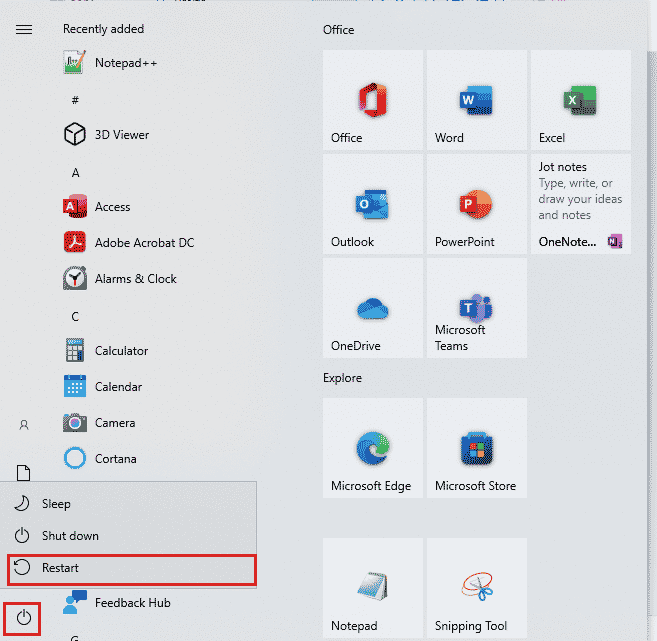
När du har startat om din dator, kontrollera om du kan öppna Avast utan problem.
Metod 2: Kör Avast med administratörsrättigheter
Du behöver administratörsbehörighet för att få tillgång till några funktioner och tjänster i Avast. Om du inte har de nödvändiga administrativa rättigheterna kan du möta att Avast fortsätter att stänga av problemet. Men få användare har föreslagit att problemet kan lösas när du kör programmet som administratör.
1. Högerklicka på Avast-genvägen på skrivbordet eller navigera i installationskatalogen och högerklicka på den.
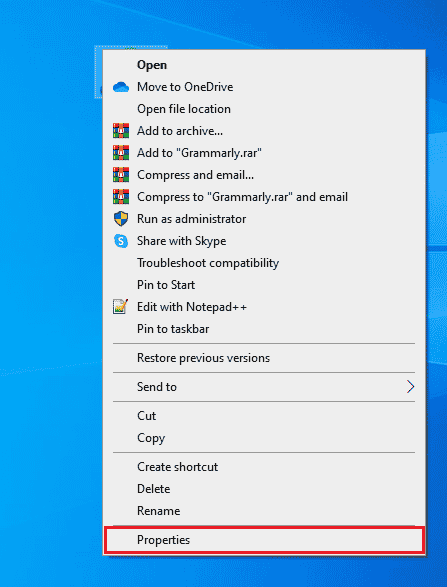
2. Klicka nu på Egenskaper.
3. I fönstret Egenskaper byter du till fliken Kompatibilitet.
4. Markera nu rutan Kör det här programmet som administratör.
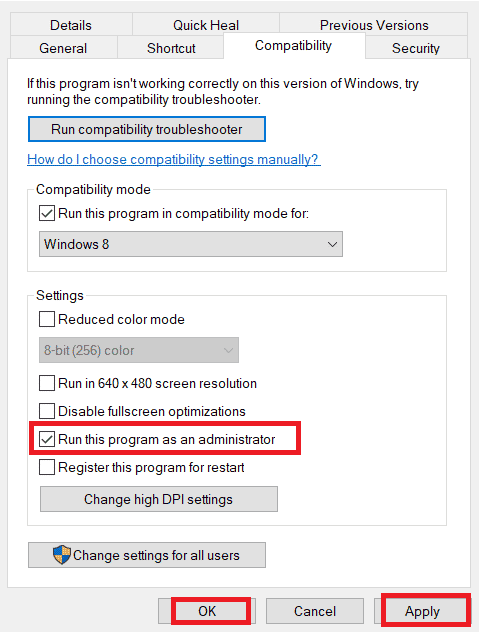
5. Klicka slutligen på Verkställ > OK för att spara ändringarna.
Starta nu om programmet för att se om Avast öppnas nu utan problem nu.
Metod 3: Uppdatera Avast Antivirus
Om det finns några buggar i Avast kan du fixa dem genom att uppdatera appen. Som tidigare nämnts får Avast regelbundna uppdateringar för att fixa alla fel och buggar. När dessa buggar och fel kommer till utvecklarens öga släpper de uppdateringar för att fixa dem helt. Följ stegen nedan för att uppdatera Avast på din Windows 10-dator.
1. Tryck på Windows-tangenten och skriv Avast Antivirus. Klicka på Öppna i sökresultatet.
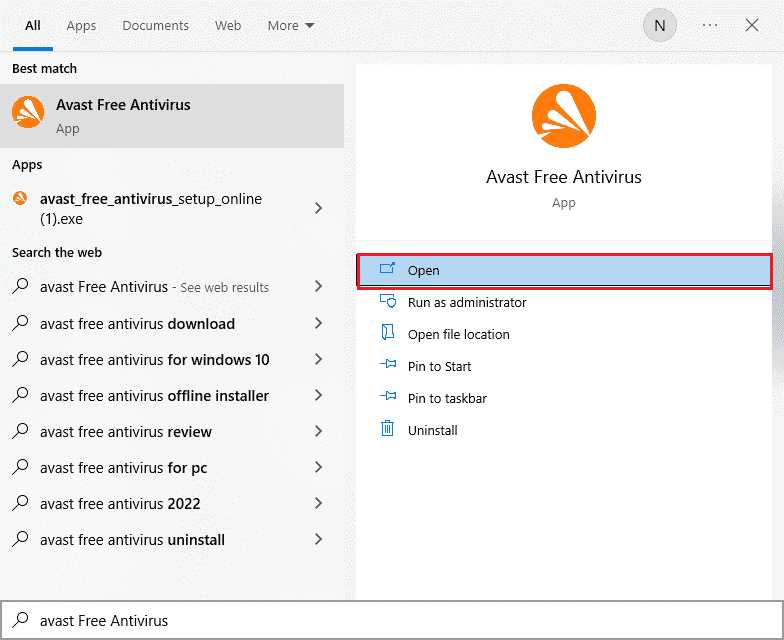
2. Gå till menyikonen från det övre högra hörnet av Avasts användargränssnitt.
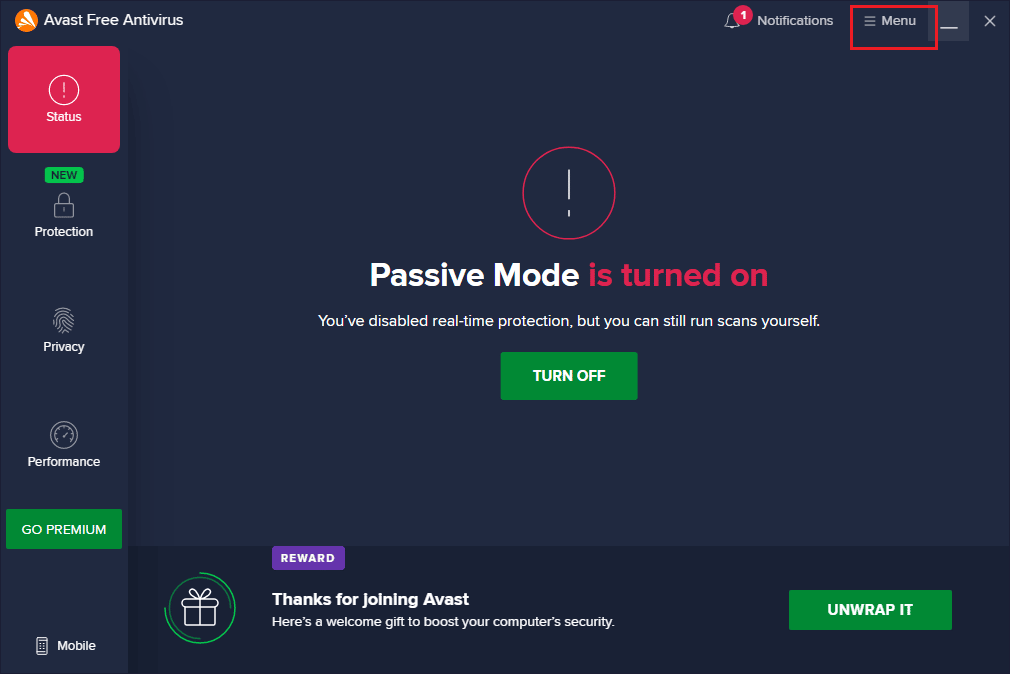
3. Välj sedan Inställningar i listan.
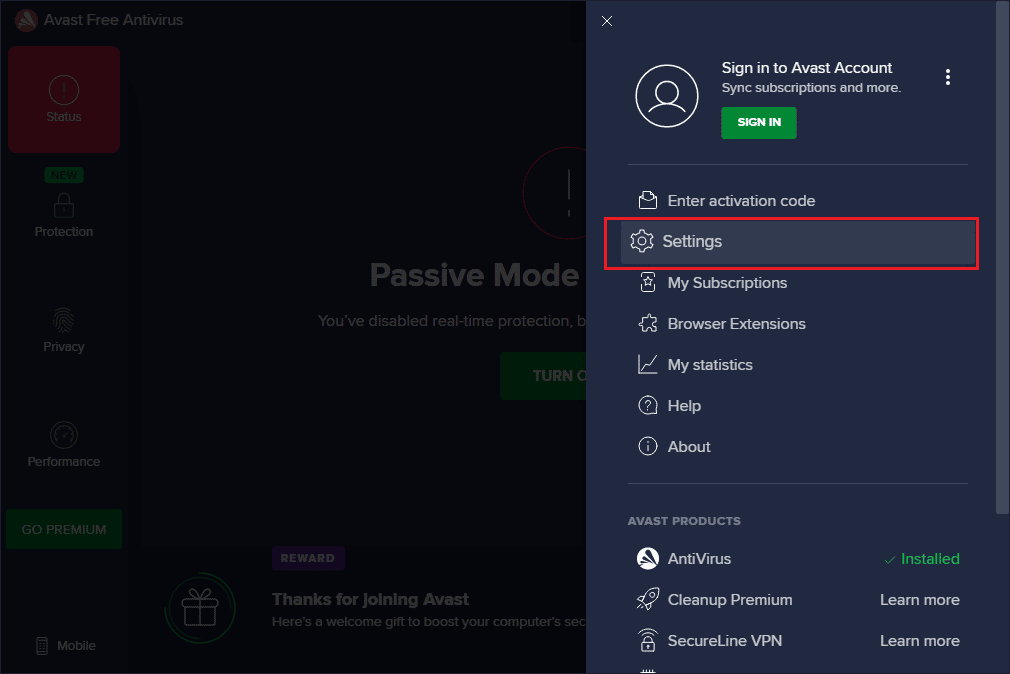
4. Byt nu till fliken Uppdatera och klicka på knappen Sök efter uppdateringar. Se till att du får följande meddelanden.
- Virusdefinitionerna är uppdaterade
- Avast Free Antivirus är uppdaterat
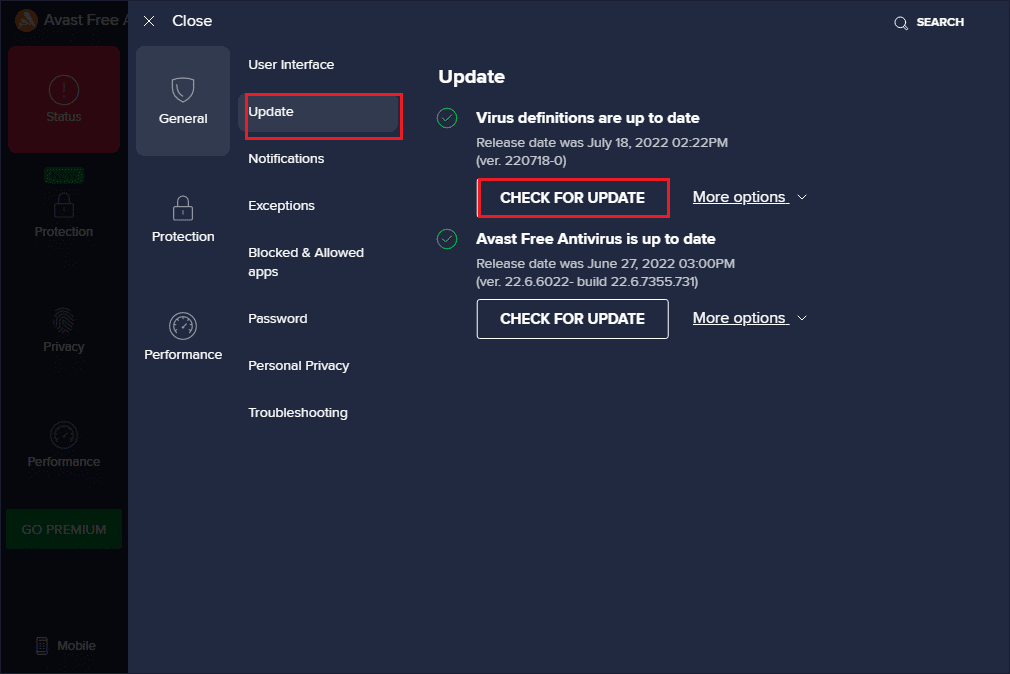
5. När du har uppdaterat det, starta om Avast och kontrollera om problemet har lösts.
Metod 4: Stäng bakgrundsuppgifter
Om du fortfarande är orolig för varför min Avast fortsätter att stänga av problemet, kan det lösas genom att stänga alla bakgrundsuppgifter som körs på din dator. Flera bakgrundsuppgifter på din PC kommer att störa Avast och förhindrar därmed att appen öppnas. Stäng därför alla bakgrundsuppgifter på din dator genom att följa vår guide Hur man avslutar uppgiften i Windows 10 och fortsätt enligt instruktionerna.
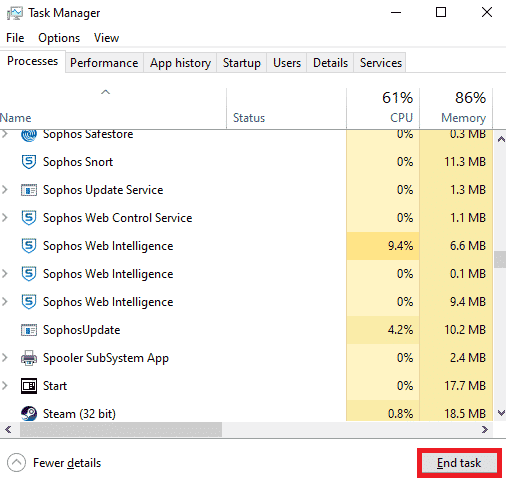
När du har stängt alla bakgrundsprocesser, kontrollera om du kunde öppna Avast på din dator.
Metod 5: Aktivera aswbIDSAgent Service Settings
Flera användare har rapporterat att felet som gör att Avast fortsätter att stänga av problemet kan åtgärdas genom att göra några ändringar i aswbIDSAgent-tjänsten. Denna metod är mycket enkel och du kan implementera detsamma genom att följa stegen nedan.
1. Tryck på Windows-tangenten, skriv Services och klicka på Kör som administratör.
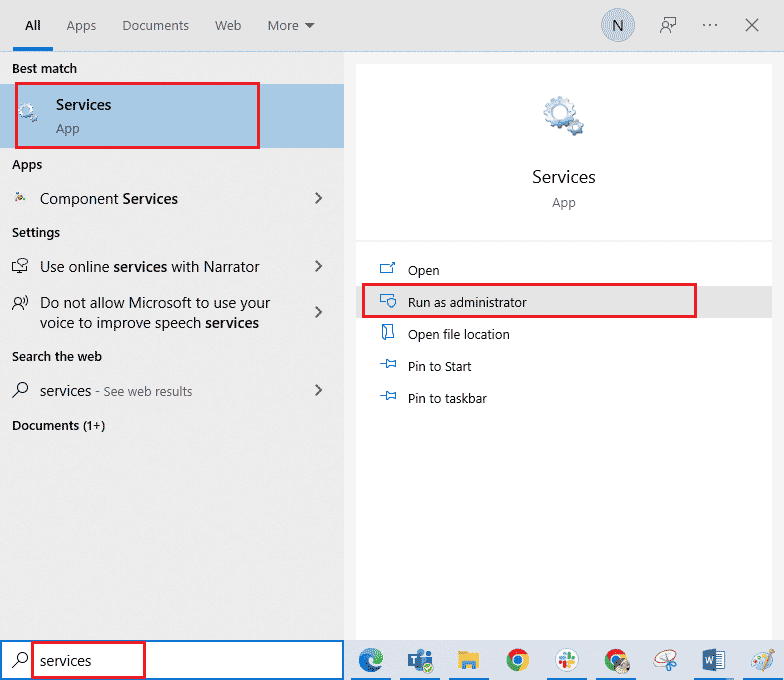
2. Scrolla nu ner och dubbelklicka på aswbIDSAgent-tjänsten.
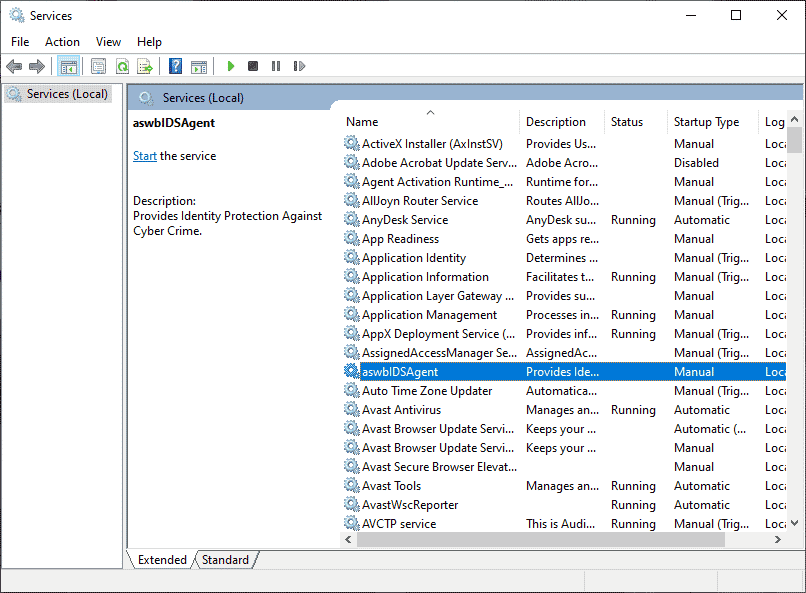
3. Nu, i det nya popup-fönstret, välj Starttyp till Automatisk, enligt bilden.
Obs: Om tjänstens status är Stoppad klickar du på Start-knappen. Om tjänstens status är Kör, klicka på Stoppa och starta den igen.
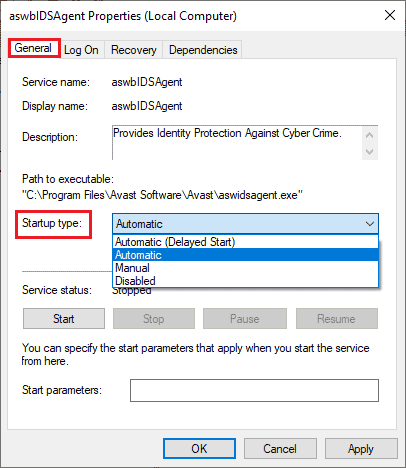
4. När du startar tjänsten kan du få ett 1079-fel (eller något liknande). I det här fallet byter du till fliken Logga in, klickar på alternativknappen Detta konto och väljer alternativet Bläddra.
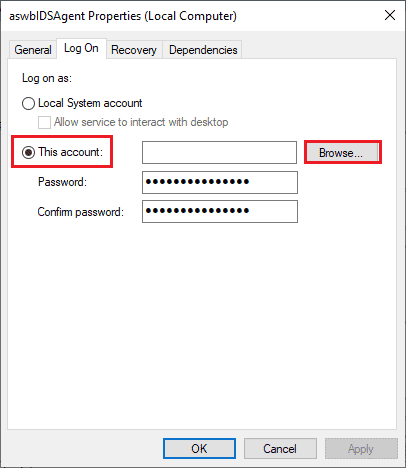
5. Skriv användarnamnet för ditt konto i fältet Ange objektnamnet att välja.
6. Klicka sedan på alternativet Kontrollera namn för att autentisera objektnamnet.
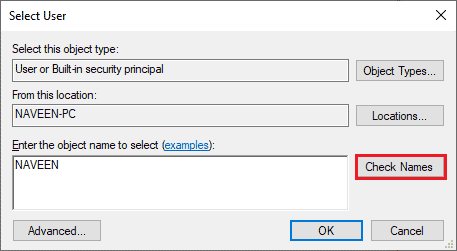
7. Klicka nu på OK för att spara ändringarna och om du uppmanas, skriv in ditt administratörskonto.
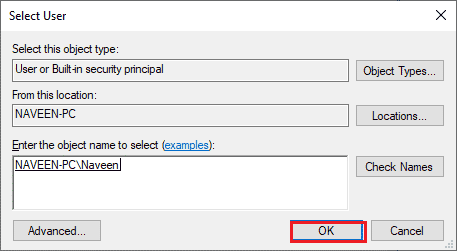
8. Klicka på Verkställ > OK för att spara ändringarna och kontrollera om du kunde öppna Avast utan problem.
Metod 6: Kör skanningar av skadlig programvara
Det finns få omständigheter där ett virus eller skadlig kod i din dator tar över kontrollen över Avast. Därför måste du kontrollera om de skadliga virusen från tredje part stör Avast, vilket gör att Avast stängs av av sig självt. Flera Microsoft-experter föreslår att genomsökning av en dator hjälper dig att hålla din dator fri från hot. Om det finns några virus eller skadlig programvara på din dator kan du inte använda externa och interna hårdvaruenheter. Därför rekommenderas du att skanna din dator enligt anvisningarna i vår guide Hur kör jag en virussökning på min dator?
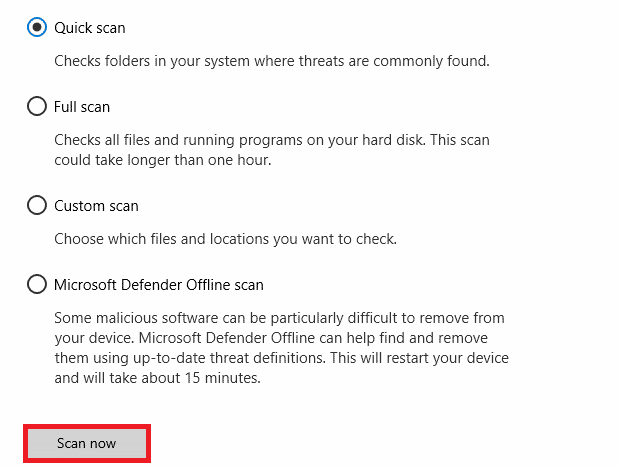
Om du vill ta bort skadlig programvara från din dator, kolla vår guide Hur man tar bort skadlig programvara från din dator i Windows 10.
Metod 7: Uppdatera Windows
Dessutom, om det finns några buggar på din PC, kan de bara åtgärdas efter en Windows-uppdatering. Microsoft släpper regelbundna uppdateringar för att fixa alla dessa buggar och därmed felsöka Avast fortsätter att stänga av problem. Se därför till om du har uppdaterat ditt Windows-operativsystem och om några uppdateringar väntar, använd vår guide Hur man laddar ner och installerar den senaste uppdateringen av Windows 10
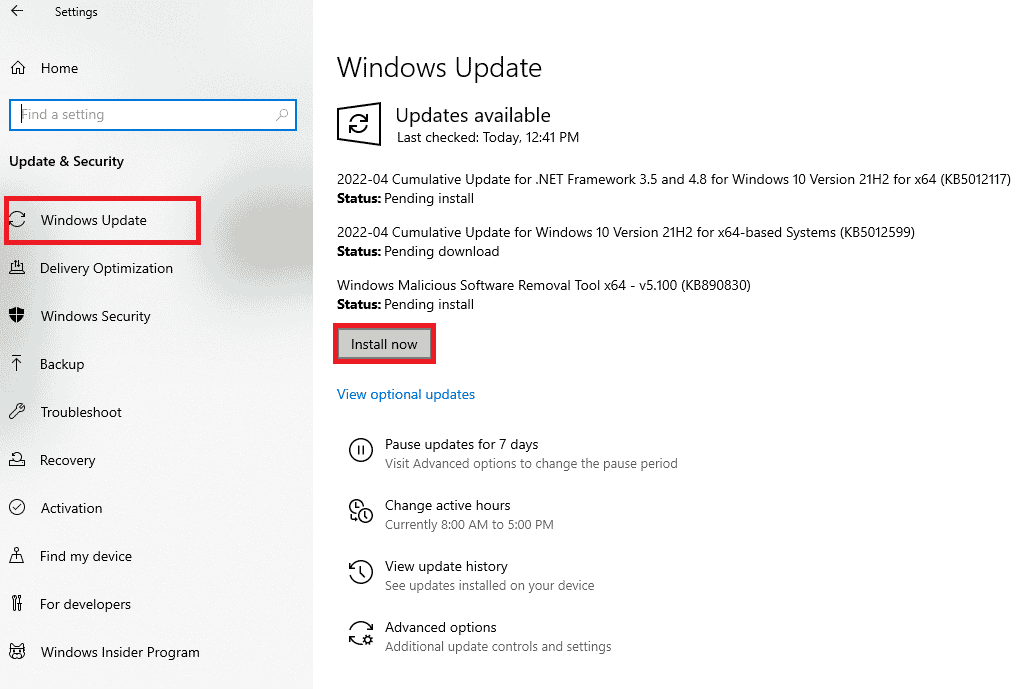
När du har uppdaterat ditt Windows-operativsystem, kontrollera om du kan komma åt din kamera.
Metod 8: Ändra Windows Defender-brandväggsinställningar
Ändå, om du oroar dig för varför min Avast fortsätter att stängas av, kan detta bero på en överreaktiv eller överskyddande brandväggssvit i din Windows 10-dator. Detta förhindrar anslutningslänken mellan appstartaren och servern. Så för att åtgärda det här problemet kan du vitlista Avast i dina brandväggsinställningar eller inaktivera problemet tillfälligt.
Alternativ I: Vitlista Avast
För att tillåta Avast i din Windows Defender-brandvägg, följ vår guide Tillåt eller blockera appar genom Windows-brandväggen och implementera stegen enligt instruktionerna.
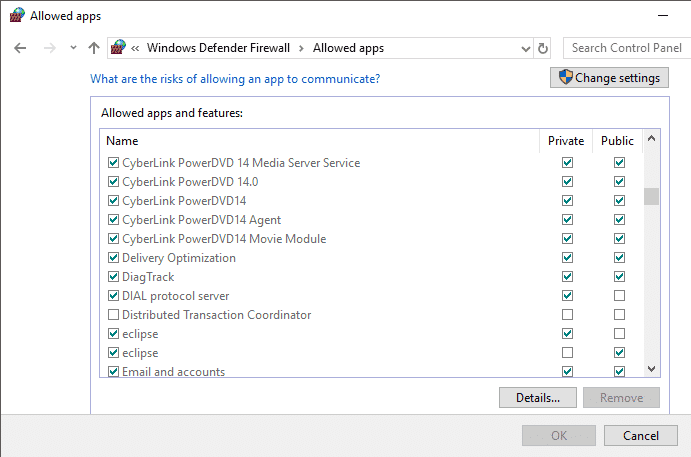
Alternativ II: Inaktivera Windows Defender-brandväggen (rekommenderas inte)
Du kan också inaktivera Windows Defender-brandväggen, och för att göra det, kolla vår guide om hur du inaktiverar Windows 10-brandväggen och följ enligt instruktionerna.
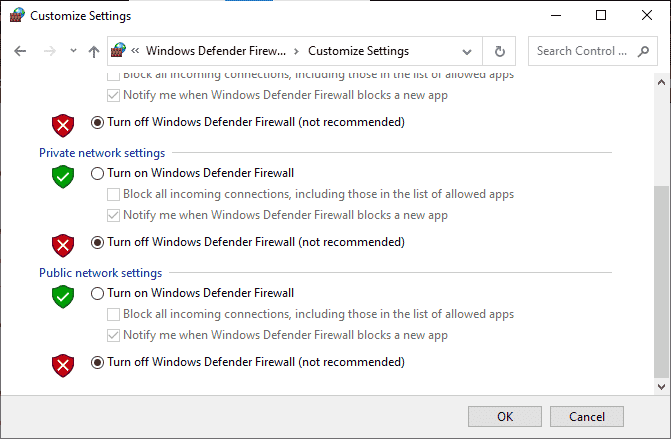
Alternativ III: Skapa ny regel i brandväggen
1. Gå till menyn Sök och skriv Windows Defender-brandvägg med avancerad säkerhet och klicka sedan på Öppna.
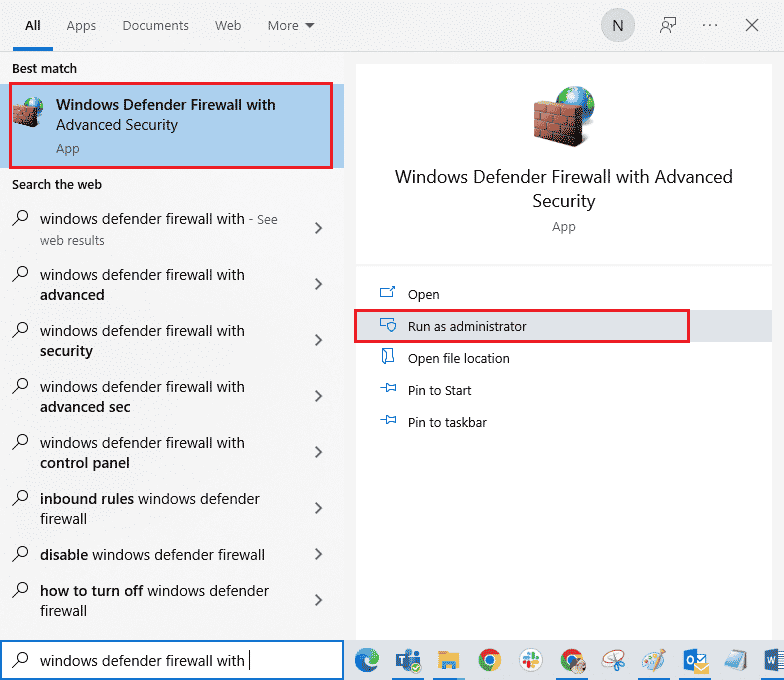
2. Nu, i den vänstra rutan, klicka på Inkommande regler som visas.
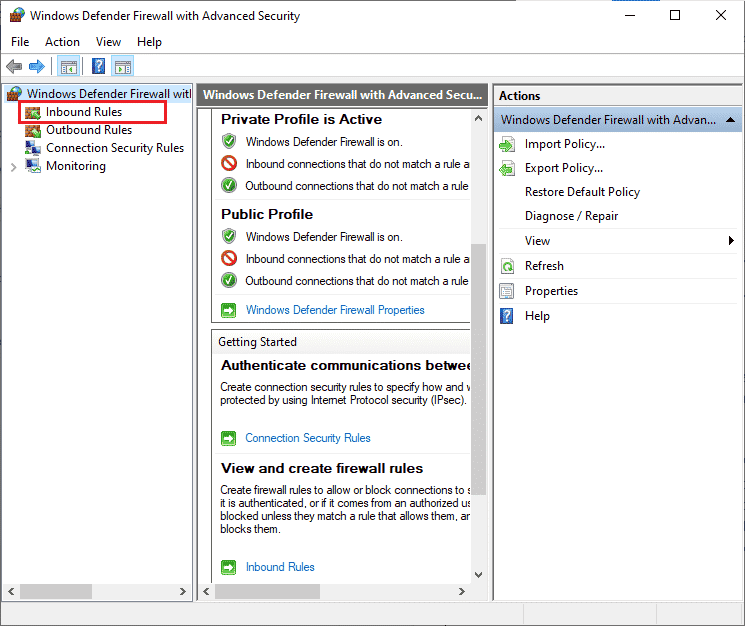
3. Klicka sedan på Ny regel… i den högra rutan som visas.
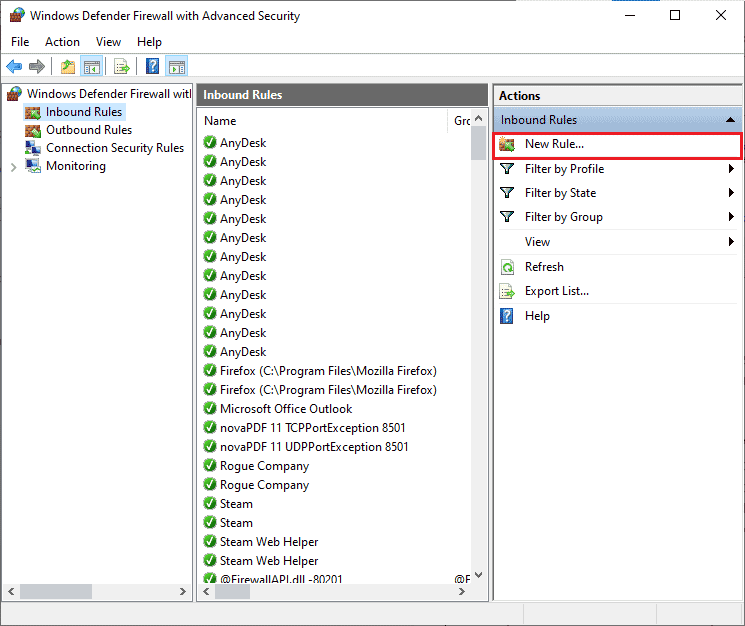
4. Se nu till att du väljer alternativet Program under Vilken typ av regel vill du skapa? menyn och klicka på Nästa> som visas.
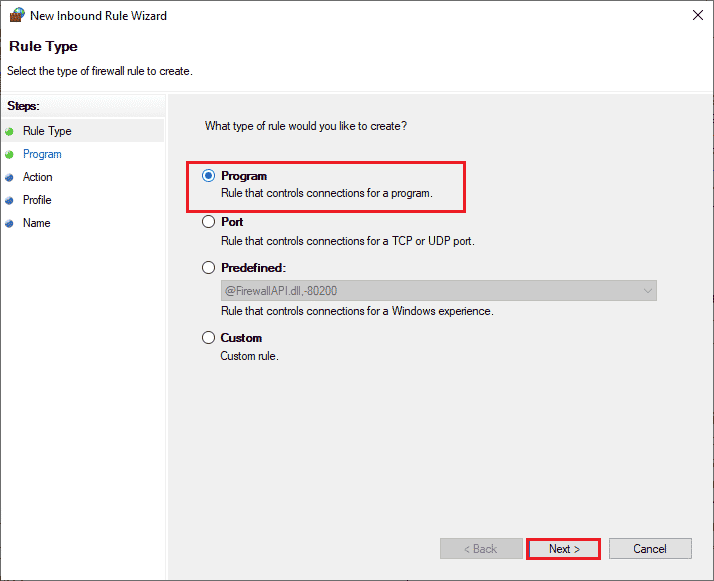
5. Klicka sedan på knappen Bläddra… motsvarande Denna programsökväg: som visas.
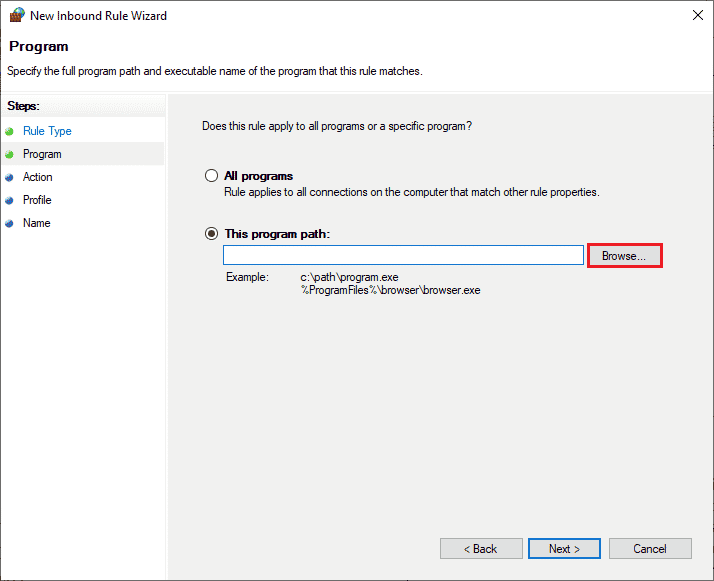
6. Navigera sedan till C:Program Files (x86)Avast-sökvägen och dubbelklicka på installationsfilen. Klicka sedan på knappen Öppna.
Obs: Denna plats kan variera beroende på vilken katalog du har installerat Avast från. Bläddra platsen därefter.
7. Klicka sedan på Nästa > i fönstret New Inbound Rule Wizard som visas.
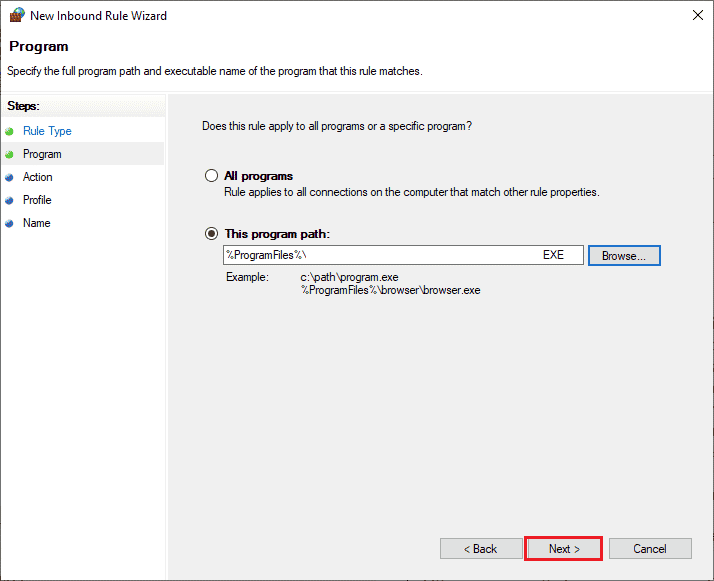
8. Välj nu alternativknappen bredvid Tillåt anslutning och klicka på Nästa > enligt bilden.
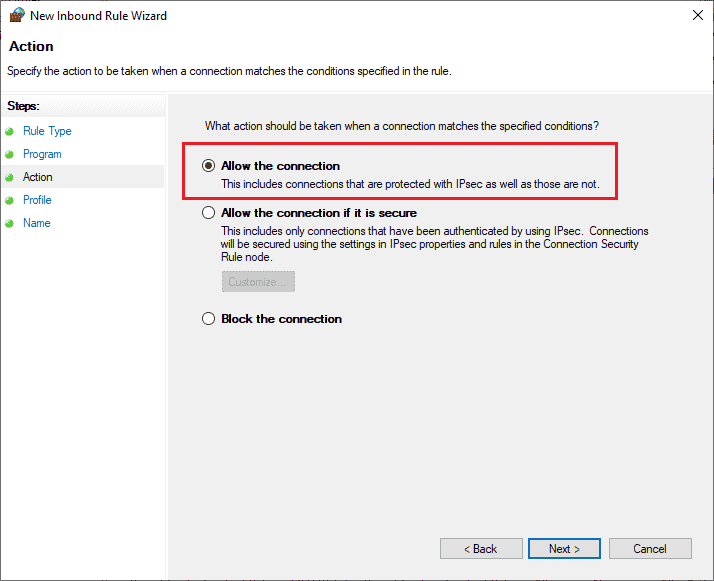
9. Se till att domän, privat och offentlig rutor är markerade och klicka på Nästa > som visas.
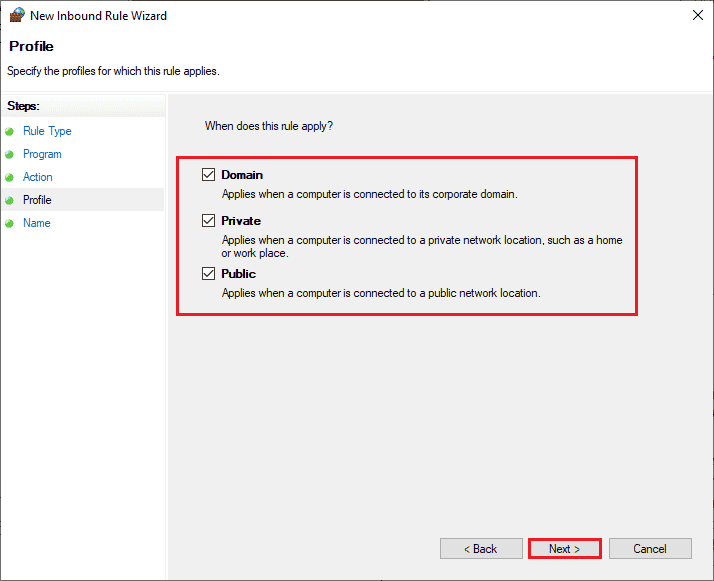
10. Lägg till ett namn till din nya regel och klicka på Slutför.
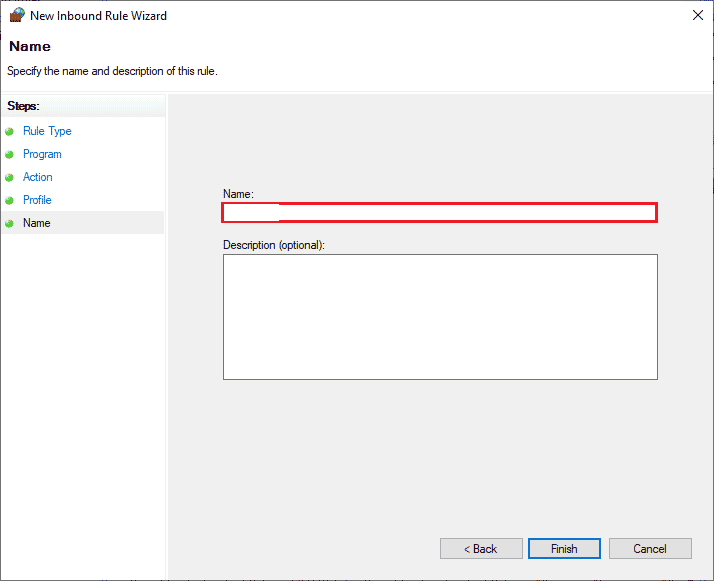
Klart! Kontrollera om du kan öppna Avast utan problem eller inte.
Metod 9: Reparera Avast Antivirus
Om ovanstående 8-lösning inte hjälper dig att fixa Avast fortsätter att stänga av problemet, kan du försöka reparera appen för att fixa alla skadliga buggar i appen. Detta fixar också de korrupta installationsfilerna och även om den här metoden inte fungerar kan du installera om appen enligt instruktionerna i nästa metod.
Alternativ I: Direkt från Avast Interface
1. Starta Avast Antivirus och navigera till Meny > Inställningar som du gjorde tidigare.
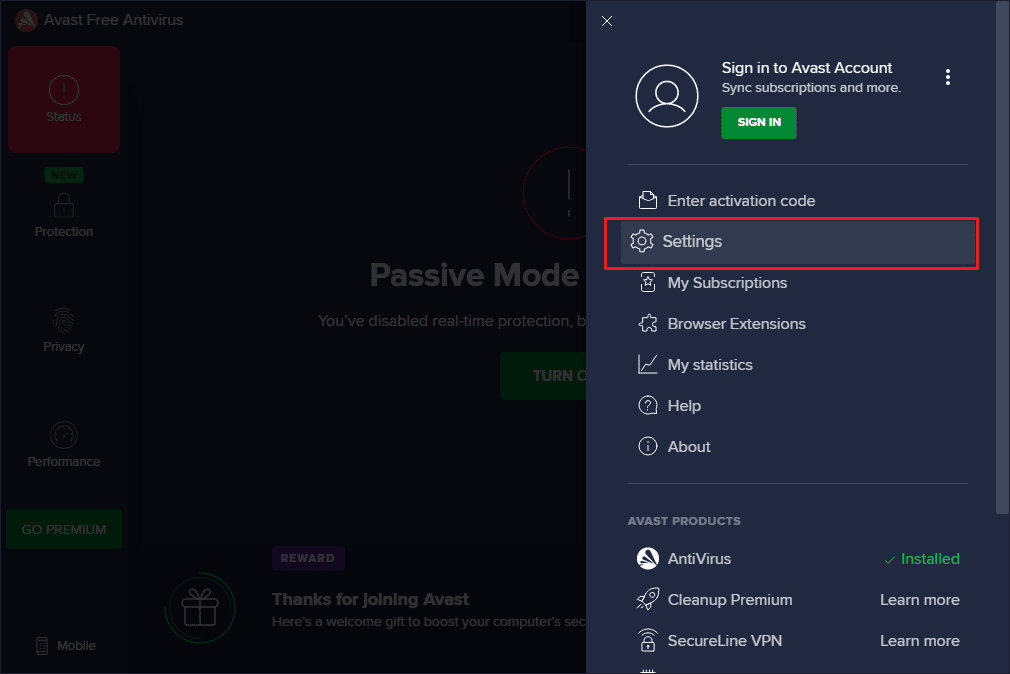
2. Växla sedan till fliken Felsökning.
3. Klicka här på Reparera app i den högra rutan. Vänta tills reparationsprocessen är klar. Det här kan ta ett tag.
Obs: Undvik att stänga några fönster eller flikar under reparationsprocessen.
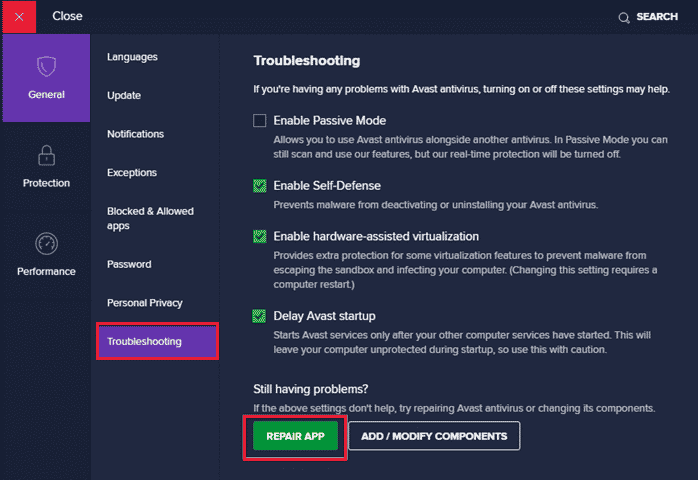
4. När reparationen är klar, starta om datorn. Kontrollera om problemet med att Avast inte slår på är åtgärdat eller inte.
Alternativ II: Genom Lägg till eller ta bort program
1. Skriv Lägg till eller ta bort program i sökrutan i Windows. Starta den från sökresultatet, som visas.
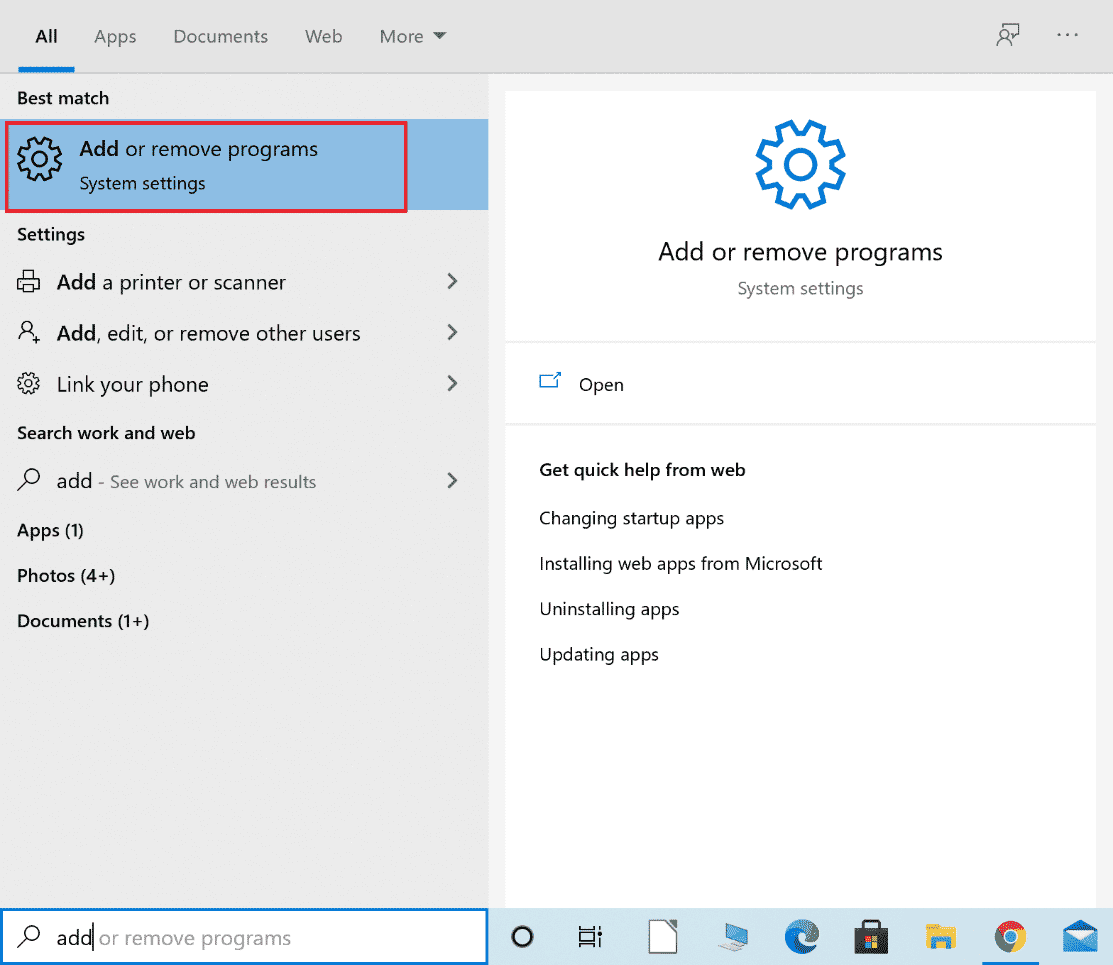
2. Skriv Avast i listfältet Sök i den här listrutan.
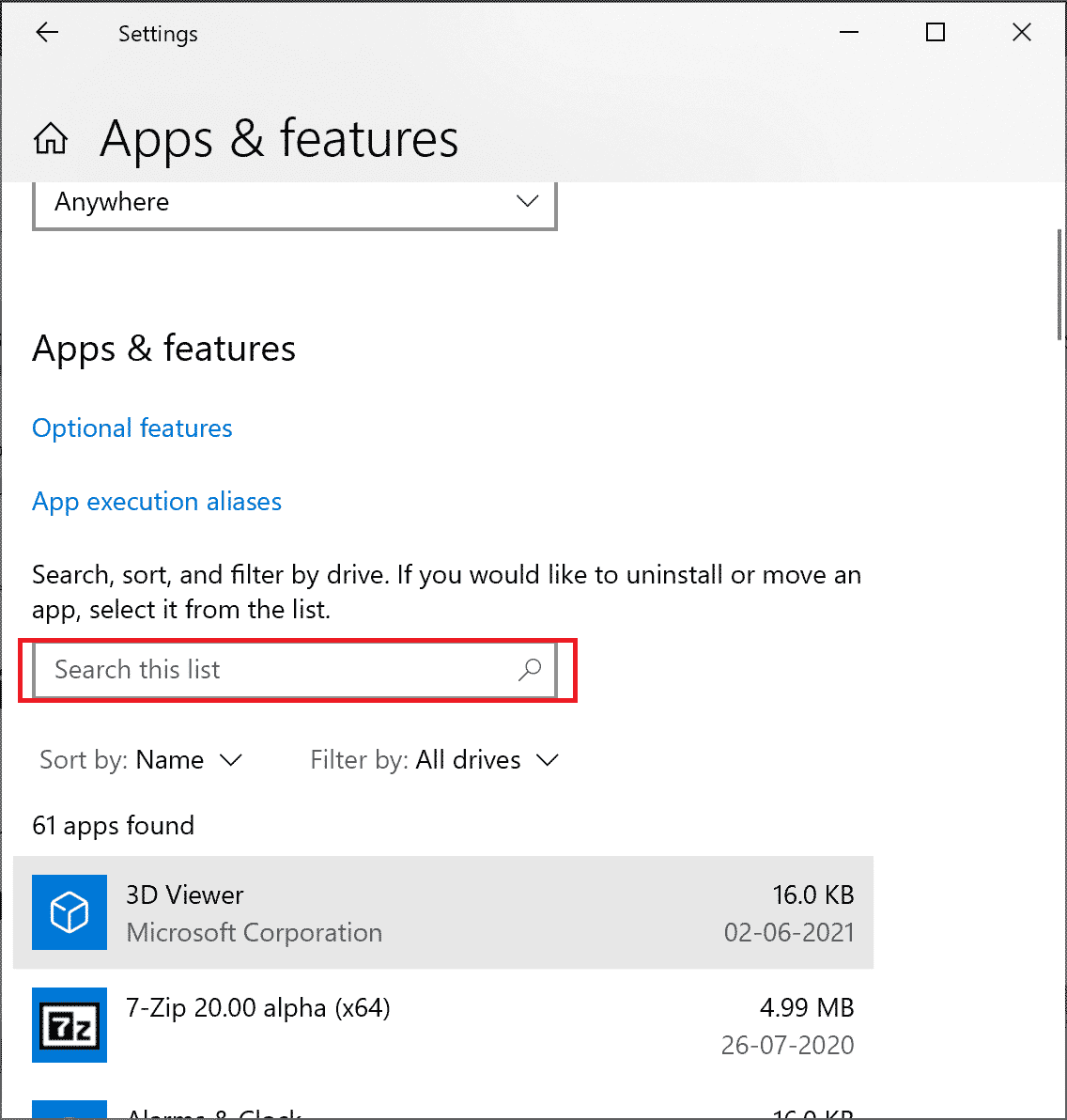
3. Klicka sedan på Avast och sedan på Ändra.
Obs: Bilden nedan är avbildad som referens. Följ samma sak för Avast.
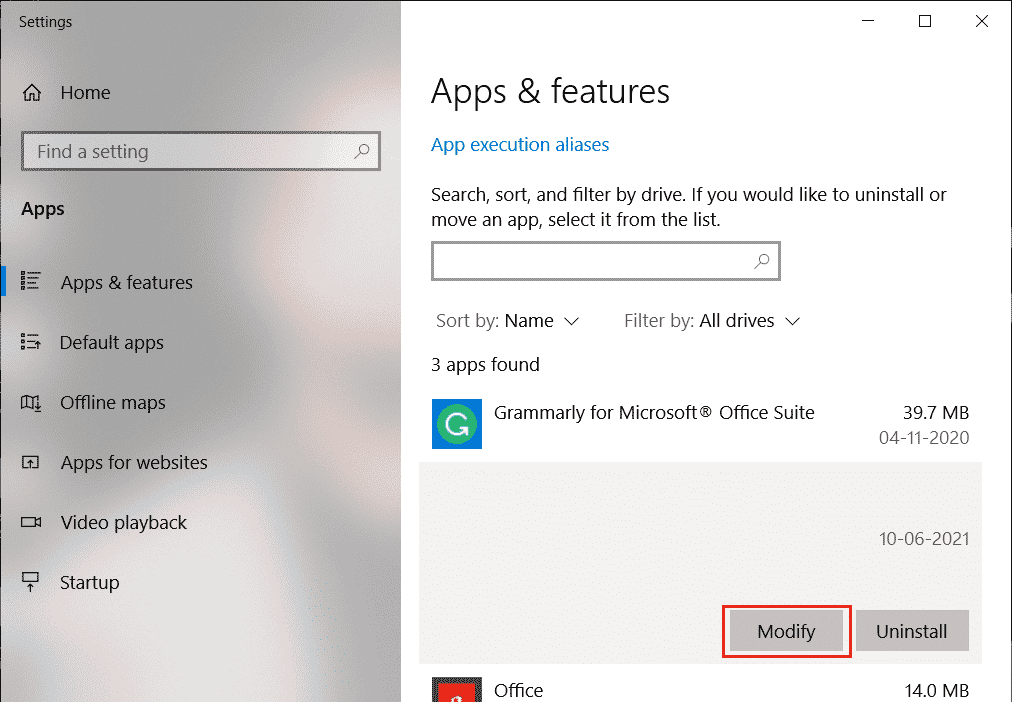
4. Klicka på Reparera i popup-fönstret Avast och följ instruktionerna på skärmen.
Vänta på att den ska repareras. Starta om din Windows 10-dator och kontrollera om problemet är löst eller inte.
Metod 10: Installera om Avast med felsäkert läge
Om reparation av Avast fortfarande inte löser varför min Avast fortsätter att stänga av problemet, du kanske måste installera om appen i säkert läge för att fixa detsamma. När du reninstallerar Avast, det felaktiga programmet tillsammans med cachefiler, kommer korrupta register att fixas.
1. Besök Avasts officiella avinstallationswebbplats och klicka sedan på avastclear.exe för att få Avast Uninstall Utility, som visas nedan.
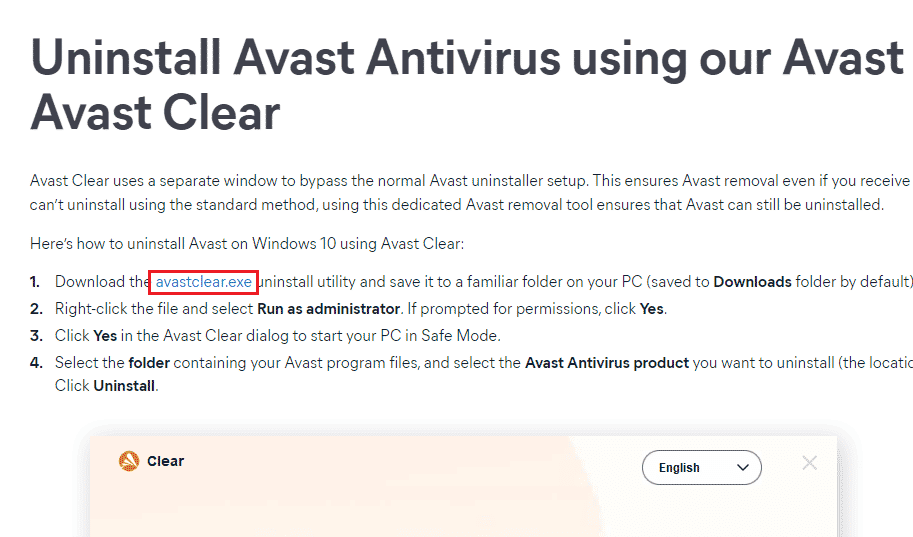
2. Nu måste du starta upp Windows i felsäkert läge. Följ de givna stegen;
2A. Tryck på Windows-tangenten, skriv sedan Systemkonfiguration och klicka på Öppna.
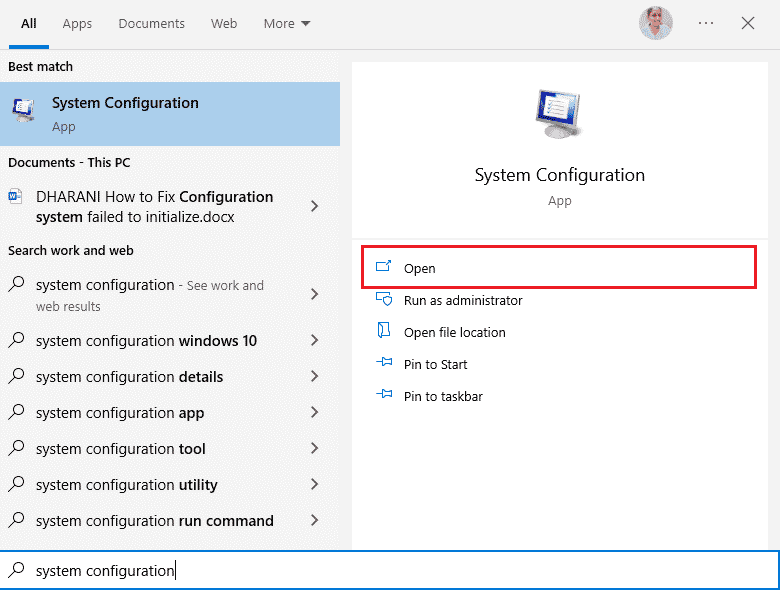
2B. Klicka nu på fliken Boot i fönstret som öppnas.
2C. Välj sedan Säker start under Startalternativ och klicka sedan på OK, som visas nedan. Starta om datorn och datorn startar i felsäkert läge.
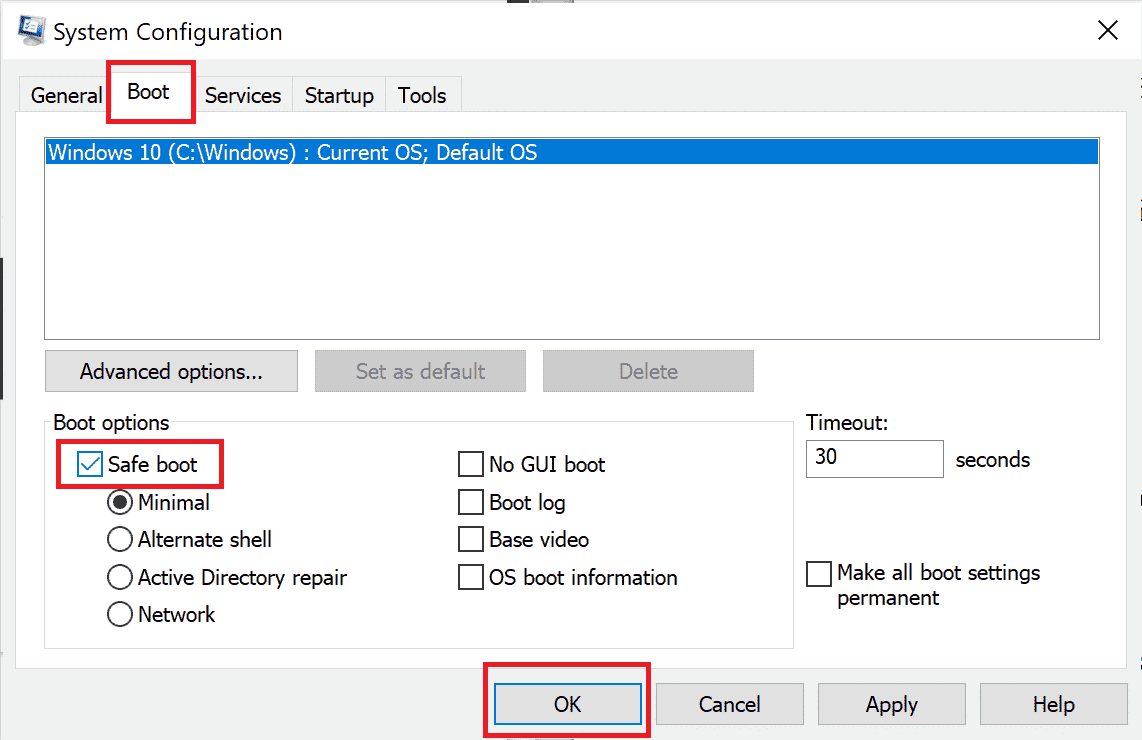
3. När Windows 10 är öppet i felsäkert läge klickar du på det nedladdade Avast Uninstall Utility som du tidigare laddat ner.
4. Se till att rätt mapp som innehåller det korrupta Avast-programmet är vald i fönstret Avinstallera verktyget.
5. Klicka nu på Avinstallera.
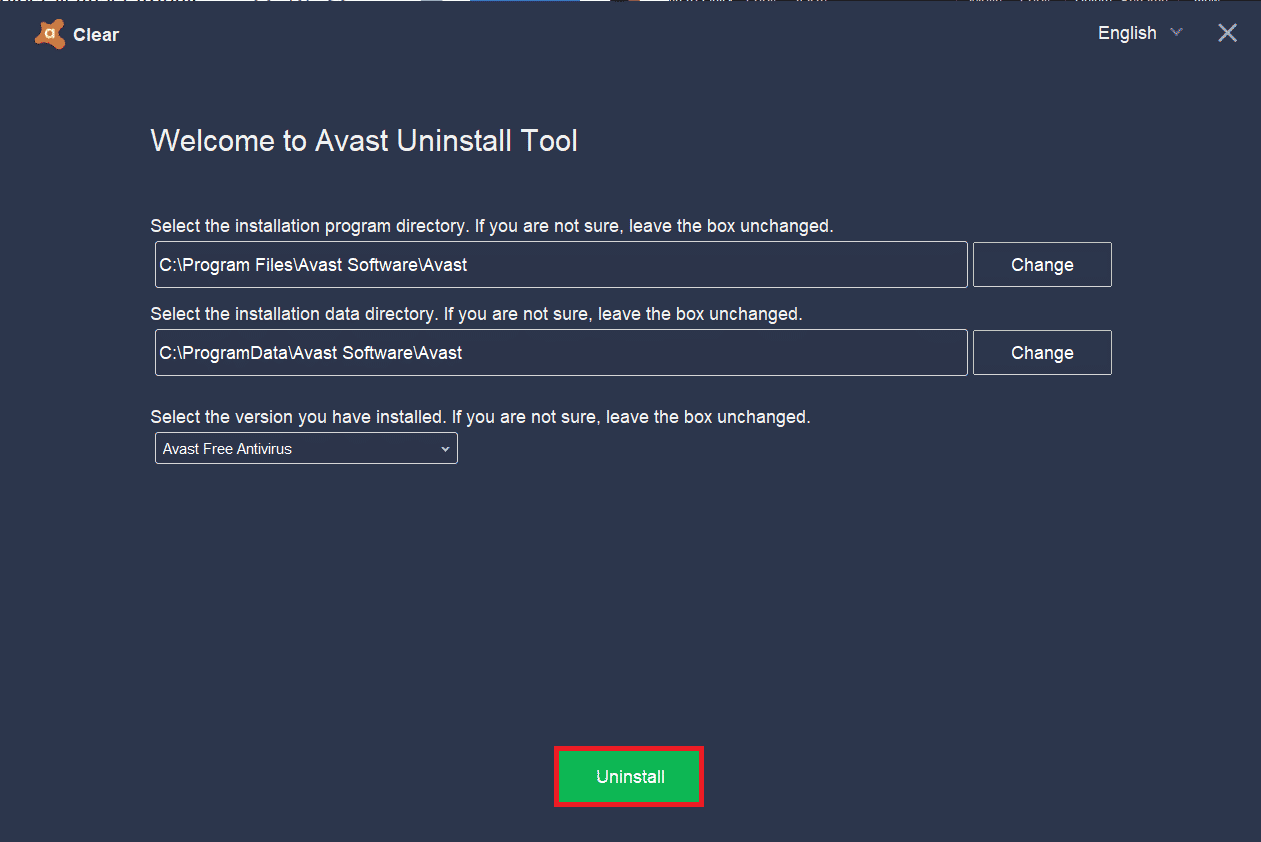
6. Efter att Avast har avinstallerats, starta om Windows i normalt läge.
7. Navigera till den officiella Avast-webbplatsen och klicka sedan på LADDA NER GRATIS SKYDD för att ladda ner det senaste Avast Antivirus-programmet, som visas nedan.
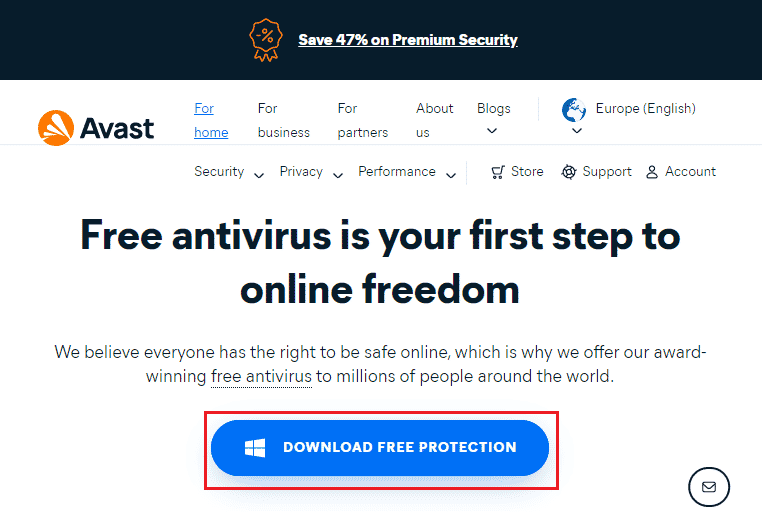
8. När filen har laddats ner gör du till Mina nedladdningar, dubbelklickar på installationsfilen och följer instruktionerna på skärmen för att installera Avast.
Nu när du startar Avast-programmet kommer du inte att möta att Avast stängs av av sig självt problem igen.
Vanliga frågor (FAQs)
Q1. Varför slutar min Avast att fungera?
Ans. Om det finns några inkompatibilitetsproblem på din PC kommer din Avast inte att öppnas alls. Om din Avast inte öppnas åt dig, se till att du kontrollerar dina brandväggsinställningar eller reparerar programvaran om det behövs.
Q2. Orsakar Avast problem med Windows 10?
Ans. Under vissa omständigheter kan Avast störa de förinstallerade apparna på din PC och orsaka att Windows 10 kraschar, fryser, förbrukar mer resurser, visar Blue Screen Error (BSOD) och mycket mer. Detta kan inträffa på grund av vissa inkompatibla program du kör manuellt eller på grund av att några automatiska tjänster körs i bakgrunden när du startar din Windows.
Q3. Varför öppnas inte min Avast-webbläsare?
Ans. Om webbläsaren Avast inte öppnas på din Windows 10-dator kan det bero på att den är föråldrad eller inte uppdaterad ordentligt. Få korrupta filer i appen orsakar också problemet. Webbläsarens cache, cookies och korrupta data hindrar också Avast från att öppnas i webbläsaren.
Q4. Är Windows Defender bättre än Avast?
Ans. För att vara mer exakt är Avast bättre än Windows Defender Firewall. Få rapporter säger att upptäcktsfrekvensen för Windows Defender-brandväggen var 99,5 % medan Avast upptäckte 100 % av skadlig programvara och virus. Avast kommer också med avancerade funktioner som inte finns i Windows Defender-brandväggen.
***
Vi hoppas att den här guiden var till hjälp och att du kunde fixa att Avast fortsätter att stängas av på din enhet. Låt oss veta vilken metod som fungerade bäst för dig. Dessutom, om du har några frågor/förslag angående den här artikeln får du gärna släppa dem i kommentarsektionen.

